
Slack est l'outil de communication d'équipe qui a facilité notre dépendance à l'email. Avec une interface utilisateur intelligente, Slack rend un flux de travail potentiellement complexe simple et intuitif. Il ne semble pas pléthorique malgré un ensemble de fonctionnalités étendu.
Plus tôt, nous vous avons montré comment vous pouvez utiliser Slack pour la gestion de projet Comment utiliser Slack pour la gestion de projet avec ces conseils simples Comment utiliser Slack pour la gestion de projet Avec ces conseils simples avec jeu intelligent de Slack et interface utilisateur sans distraction, la plate-forme peut doubler comme un outil de gestion de projet pour vous. Apprenez à le configurer en tant qu'assistant personnel en ligne. Lire la suite . Aujourd'hui, nous vous apportons quelques conseils pour mieux utiliser Slack.
Activer l'authentification à deux facteurs
Il est regrettable que l'authentification à deux facteurs (2FA) Qu'est-ce que l'authentification à deux facteurs, et pourquoi vous devriez l'utiliser Qu'est-ce que l'authentification à deux facteurs, et pourquoi l'utiliser? L'authentification à deux facteurs (2FA) est une méthode de sécurité différentes façons de prouver votre identité. Il est couramment utilisé dans la vie quotidienne. Par exemple payer avec une carte de crédit exige non seulement la carte, ... Lire la suite est venu à Slack sur les talons d'une faille de sécurité Slack & Hack: Ce que vous devez savoir sur la sécurité de l'outil de collaboration Slack & Hack: Ce que vous devez Connaître l'outil de collaboration Brèche de sécurité L'application de communication populaire Slack a été violée; Les mots de passe sont considérés comme sûrs, mais les utilisateurs sont encouragés à prendre des mesures. Lire la suite . Mais c'est ici maintenant et nous vous recommandons de l'utiliser. Accédez à votre compte comme indiqué dans l'image ci-dessous.
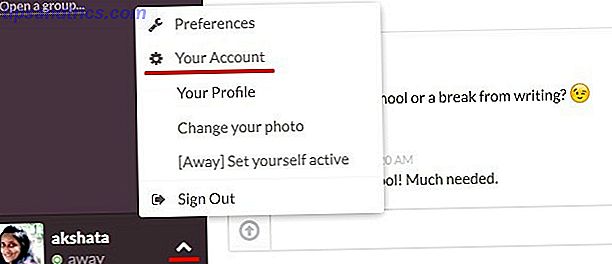
Dans l'onglet Paramètres, cliquez sur le bouton Développer en regard de Authentification à deux facteurs . Suivez les instructions énumérées ici pour activer 2FA. Vous aurez besoin d'une application d'authentification telle que Google Authenticator ou Authy pour:
- Terminez la configuration et
- Générer des codes de vérification lors des connexions
Une fois la configuration terminée, une liste de dix codes de sauvegarde apparaîtra dans la même section. Ceux-ci vous donneront accès à Slack si vous n'avez pas votre dispositif d'authentification avec vous. Rangez ces codes ailleurs, loin des regards indiscrets.
Si vous êtes sur plusieurs équipes, vous devez activer 2FA individuellement pour chaque compte. En outre, si vous êtes propriétaire d'une équipe, vous pouvez forcer la réinitialisation du mot de passe à l'échelle de l'équipe via Paramètres administrateur> onglet Authentification . Reportez-vous à cette page FAQ Slack pour plus de détails sur 2FA.
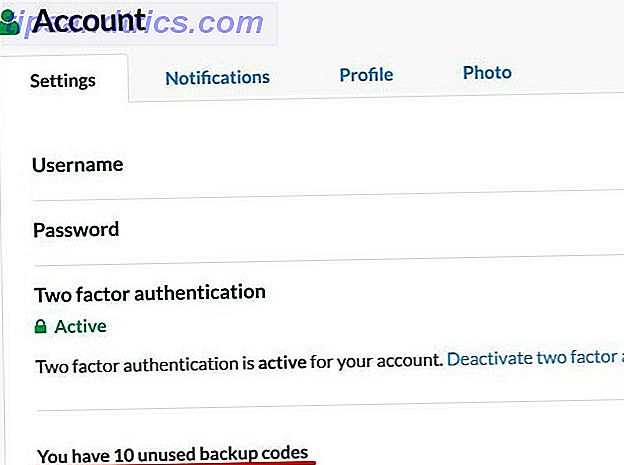
Obtenez Slack pour votre bureau
Jusqu'à il y a quelques mois, seuls les utilisateurs Mac avaient un client Slack natif. Les utilisateurs de Windows et Linux devaient se contenter de l'application Web Slack ou d'un raccourci d'application de bureau Chrome. En 2015, l'équipe Slack a publié un client de bureau pour Windows. Même Linux a un client Slack non officiel Linux-Loving Slack Users: Voici une application pour vous! Linux-Loving Slack Users: Voici une application pour vous! Obtenez un client Slack fonctionnel pour Ubuntu, complet avec des notifications et une icône indépendante. ScudCloud est le client Slack non officiel que les utilisateurs d'Ubuntu recherchent. Lire la suite appelé ScudCloud.
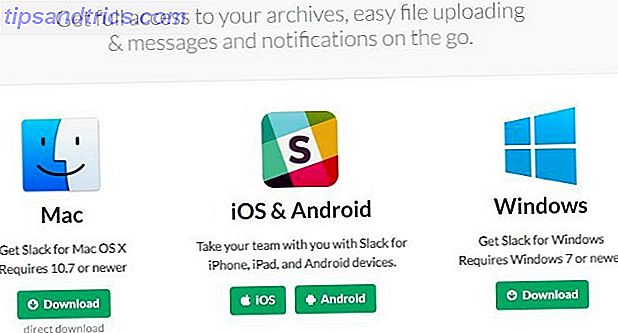
Si vous utilisez Slack régulièrement, il est pratique de l'avoir sur votre bureau. Plus d'onglet Slack épinglé occupant un espace précieux dans le navigateur. Installez le client de bureau et gardez-le ouvert pour une communication rapide avec vos équipes. Slack est également disponible pour Android et iOS.
Prenez le contrôle des notifications et des canaux
Optimisez vos préférences de notification avant que les notifications Slack ne vous agacent. Pour ce faire, sélectionnez Préférences> Notifications et l'onglet Notifications des paramètres du compte. Choisir de recevoir des notifications pour les messages directs et certains mots clés semble idéal.
Slack peut être encombré très rapidement si vous ne gardez pas les onglets habituels sur les canaux. Voici quelques conseils pour éviter que les canaux Slack ne deviennent trop puissants:
Étoilez vos chaînes préférées pour les maintenir épinglées en haut de la barre latérale.
Masquer automatiquement les chaînes sans activité non lue via Préférences> Options avancées . L'exclusion des chaînes étoilées est facultative.
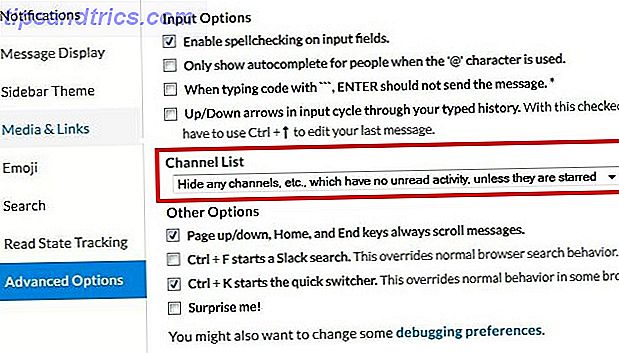
Utilisez la fonction d'informations sur les chaînes pour vous assurer que vous êtes abonné à des chaînes pertinentes et utiles.
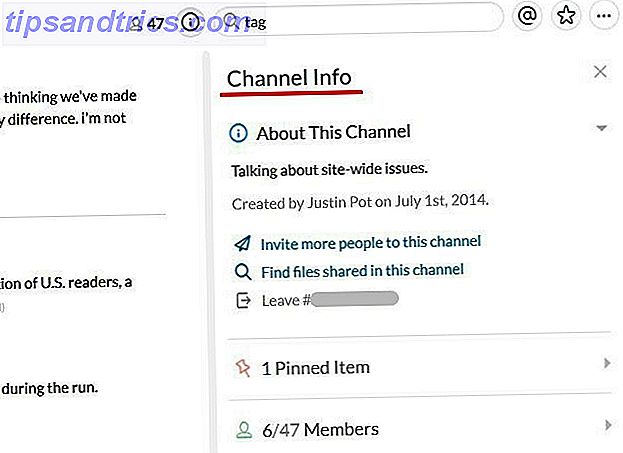
Laissez les canaux dont vous n'avez plus besoin.
Faire un usage limité des mentions @canal . Évitez de déranger le flux de tout le monde avec des messages qui ne concernent que quelques personnes. Utilisez des groupes privés ou des messages directs à la place.
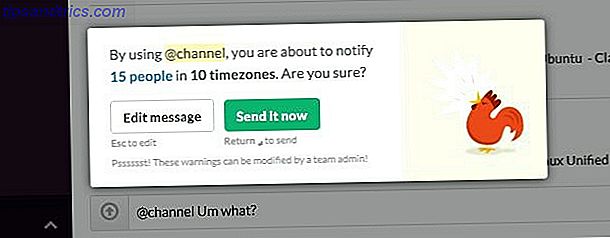
Marquez tous les canaux non lus comme lus en une fois en utilisant Shift + Esc . Appuyez sur Echap pour marquer les canaux individuels comme lus.
Remplacer les paramètres de notification par défaut pour désactiver les notifications et supprimer les mentions @canal pour des canaux particuliers. Pour accéder à ces paramètres, cliquez d'abord sur un nom de canal (dans sa fenêtre de message). Ensuite, sélectionnez Préférences de notification de canal dans la liste déroulante qui apparaît.
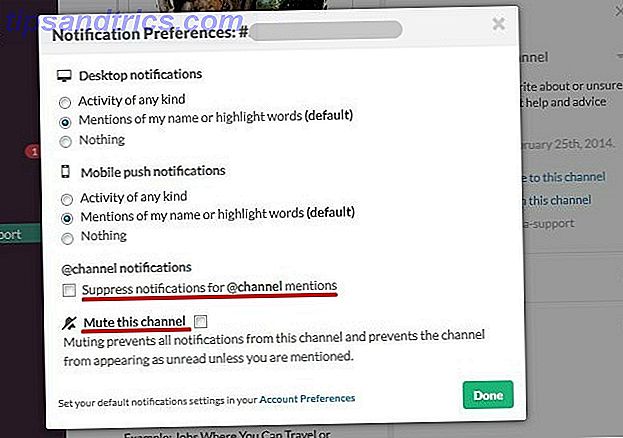
Paire d'autres applications avec Slack
Avec la fonction d'intégration de Slack, vous pouvez extraire des données et des activités de certaines de vos autres applications vers Slack. Par exemple, vous pouvez faire apparaître automatiquement les rappels IFTTT et les mises à jour de blog dans des canaux Slack spécifiques.
Pour configurer une intégration, accédez à la section Intégrations en cliquant sur le nom de votre équipe dans la barre latérale.
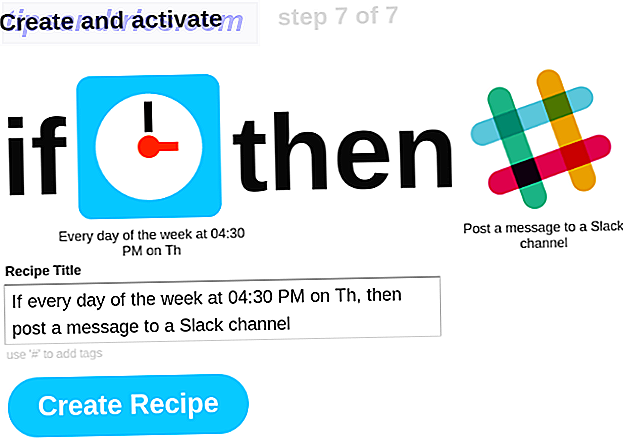
Si vous connaissez votre chemin à travers les API, vous pouvez aller au-delà des intégrations prêtes à l'emploi. Slack vous donne des outils de bricolage pour mettre en place des intégrations plus complexes. C'est ainsi que notre équipe a maintenant un robot résident fou. Dites bonjour à HAL.
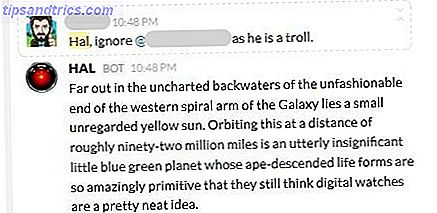
Utiliser les commandes rapides
Slack est livré avec un ensemble de commandes pour accélérer les tâches comme la création de rappels et l'ouverture des préférences . Utilisez le canal #slackbot pour les exécuter. Voici comment certaines de ces commandes fonctionnent.
- / keys affiche la boîte de dialogue des raccourcis clavier
- / remind vous permet de définir des rappels privés pour les tâches
/ rappelle-moi dans 10 minutes pour envoyer un mail à Joel - / feed introduit les flux RSS dans Slack
/ flux s'abonner http://feeds.feedburner.com/makeuseof - / dm vous permet d'envoyer un message direct
/ dm @sid Liste de contrôle soumise - / Giphy affiche des GIFs Giphy
/ giphy LEGO (Ayez pitié de vos coéquipiers et limitez vos aventures Giphy Trouvez les meilleurs GIFs sur le Web avec Giphy, un moteur de recherche dédié aux images animées Trouvez les meilleurs GIFs sur le Web avec Giphy, un moteur de recherche dédié aux images GIF animées sont monnaie courante sur le Web, mais il est parfois difficile de trouver le bon pour la bonne situation ... Heureusement, un nouveau moteur de recherche dédié aux GIF est arrivé: il s'appelle Giphy et ... Lire la suite sur un canal dédié GIF comme nous le faisons .)
Pour afficher la liste complète des commandes disponibles, tapez ' / ' dans la boîte de message.
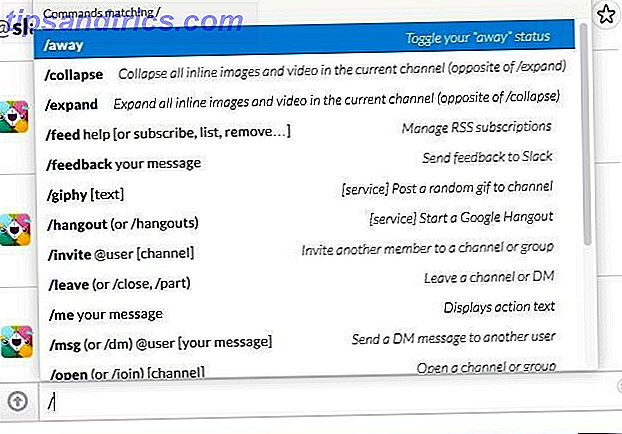
Changer le thème de la barre latérale
Vous n'êtes pas satisfait de l'habillage de la barre latérale par défaut dans Slack? Vous voulez un moyen visuel de distinguer les différents comptes Slack? Eh bien, vous pouvez changer le thème de la barre latérale et le personnaliser. Dirigez-vous vers Préférences> Thème de la barre latérale pour faire le changement. Choisissez un thème intégré ou un aperçu et en importer un à partir des slackthemes. L'équipe Slack a partagé quelques thèmes pour les personnes daltoniennes.
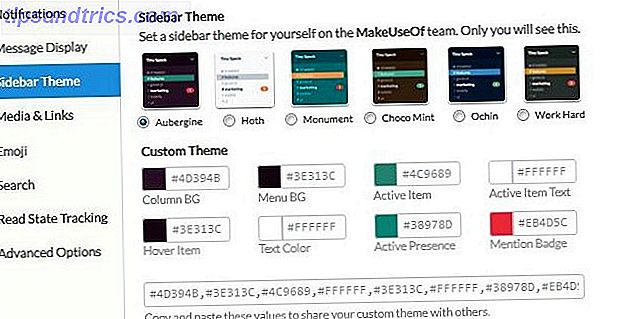
En savoir plus sur les fonctionnalités
L'application Slack a beaucoup de tours cool dans sa manche. Prenez le temps de les explorer. Vous pourriez juste trouver un économiseur de temps ou deux. Saviez-vous que vous pouvez:
- Épingler un ancien message dans un canal en copiant-collant son horodatage?
- Créer des extraits de texte et des publications via l'icône Télécharger dans la boîte de message?
- Afficher les options de saisie semi-automatique en préfixant les noms d'emoji avec ' : '? Par exemple, en tapant : jambon révèle les options emoji hamburger, hammer, hamster.
- Rendre Slack encore plus utile et intéressant en utilisant des applications tierces? Par exemple, les équipes cam collaborent via un canal partagé en utilisant Slackline. Vous pouvez découvrir et rejoindre divers groupes privés via Chit Chats.
- Utilisez les messages d'écran de chargement personnalisé et emoji? Pour ce faire, ouvrez les paramètres du compte et cliquez sur Personnaliser dans la barre latérale.
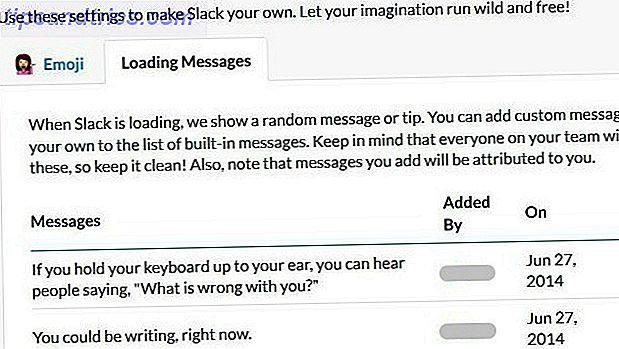
Votre équipe a-t-elle déménagé?
Slack a redéfini la communication Slack rend la communication de groupe plus rapide et plus facile Slack rend la communication de groupe plus rapide et plus facile Les e-mails de groupe peuvent vraiment tuer la productivité. Il est temps de mettre les clients de messagerie au repos et d'utiliser des services de collaboration comme Slack récemment lancé. Lire la suite et la collaboration pour de nombreuses entreprises à travers le monde. Chez MakeUseOf, nous avons commencé à utiliser cette plateforme il y a environ un an, et nous en sommes venus à l'aimer. Slack n'a pas tué le courrier électronique pour nous, mais il a fait du bon travail pour l'apprivoiser. Et c'est un plaisir de continuer à découvrir l'une des nombreuses fonctionnalités cachées de Slack. L'intégration Giphy a été mon préféré jusqu'à présent.
Quelle est votre fonction préférée sur Slack? Est-ce amusant? Cela a-t-il changé votre façon de travailler? Partagez votre histoire Slack dans les commentaires.



